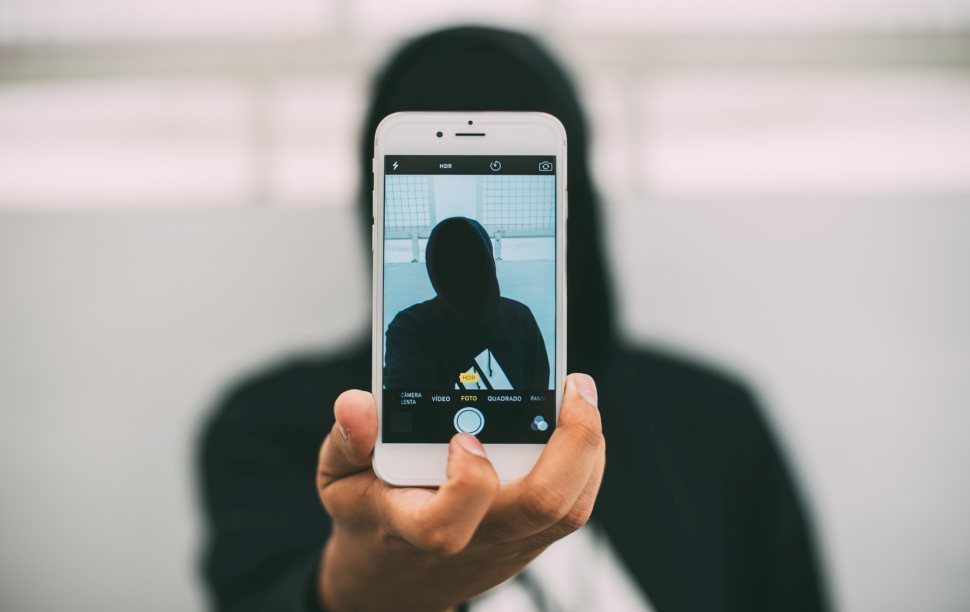
Een iPhone privé en Android zakelijk of andersom? Dan hebben wij tips!
Apple staat erom bekend dat ze een gesloten systeem hebben waarmee de content van één apparaat op allerlei andere Apple-apparaten te benaderen is. Dat is erg handig en door Apple-liefhebbers als groot voordeel genoemd. Punt is dat mensen die bijvoorbeeld privé een iPhone gebruiken en zakelijk met Android apparaten werken (of andersom), ook graag hun content uit het Apple ecosysteem willen gebruiken op hun Android toestel. Dat kan. Wij leggen uit hoe.
E-mail, kalender en contacten bekijken in Android
Apple heeft geen aparte apps voor het gebruik van e-mail, kalender en contacten. Daarom moet je in Android dus een ander programma kiezen. Laten we in dit geval uitgaan van gmail. Via jouw avatar kan je een account toevoegen. Dit doe je door op de avatar te klikken en te kiezen voor ‘nog een account toevoegen’. Vervolgens kun je jouw account toevoegen en de gegevens invullen.
Ook jouw opgeslagen contacten en kalender zijn te bekijken. Hiervoor open je de browser in jouw Android-device en log je in op iCloud. Vervolgens wijzig je de instellingen van de browser naar de desktop-versie van de iCloud-site. Hoe je dit doet ligt een beetje aan de browser. Via Google Chrome gaat dat bijvoorbeeld met de welbekende 3 puntjes.
Vervolgens kun je de contacten en agenda in de Android-device zien. Let erop dat dit alleen een ‘kijk-functie’ is. Wijzigingen die je met jouw Android device toevoegt aan de kalender en/of contactpersonen worden niet verwerkt in iCloud.
Contactgegevens exporteren van iCloud naar Android
Wanneer je contactgegevens wilt exporteren naar jouw Android-device kun je, als je met jouw Android device op iClouds bent ingelogd, naar het menu ‘contacten’ gaan. Vervolgens houd je de shift-knop ingedrukt en selecteer je alle andere contacten tot je aan het eind van de lijst bent. Vervolgens druk je op het icoon met het tandwiel en kies je voor ‘Export Vcard’. De contactgegevens worden nu als visitekaartje overgezet. Als laatste open je op jouw Android device bijvoorbeeld Google contacten. Hier importeer je de vCard-file en jouw contacten staan direct op de Android device.
Kalender-items overzetten
Als je een kalender-app kiest en op ‘agenda delen’ klinkt genereer je een link voor andere apps om toegang tot jouw agenda-app te krijgen. Je moet, als je de agenda volledig in wil kunnen zien, de instellingen wel op ‘openbaar’ zetten. daarmee kunnen derden in principe bij jouw kalenderdata. Op basis van het moeilijke linkadres is de kans dat dit lukt in de praktijk beperkt.
bron: Popsci.com
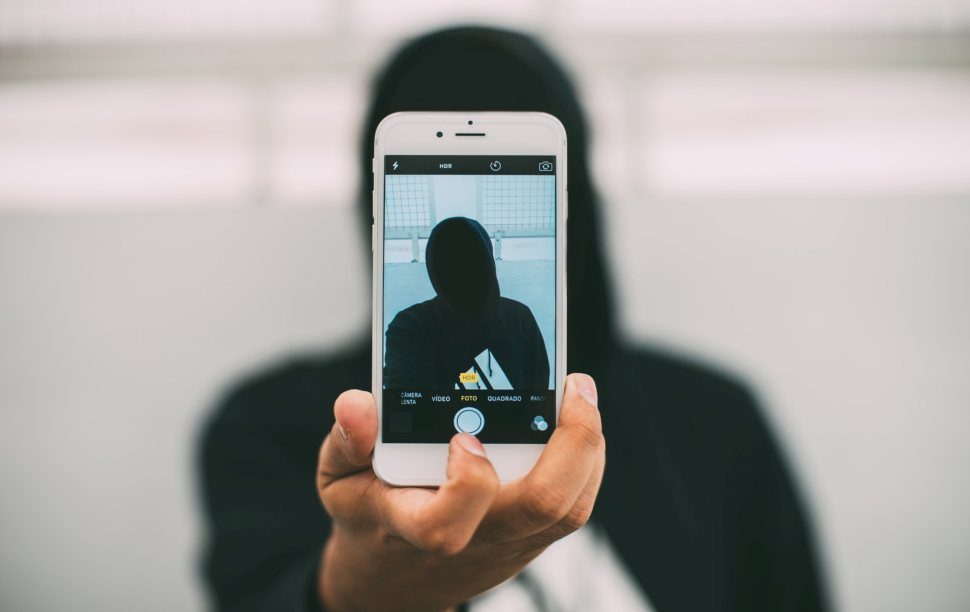


Bij ons op het werk hebben ze ook vrijwel allemaal een iPhone. Toen ik er ook een kreeg heb ik de simkaart eruit gehaald en in het tweede sim-slot van m’n eigen Android telefoon gestopt. En de iPhone teruggegeven. Werkt perfect ?
Inmiddels kunnen de mensen bij ons, als ze ook niet meer met twee telefoons willen jongleren, ook een dual-sim telefoon krijgen. Geen iPhone uiteraard, maar ik denk dat de daarvoor aangeboden Galaxy S10E een prima alternatief is.